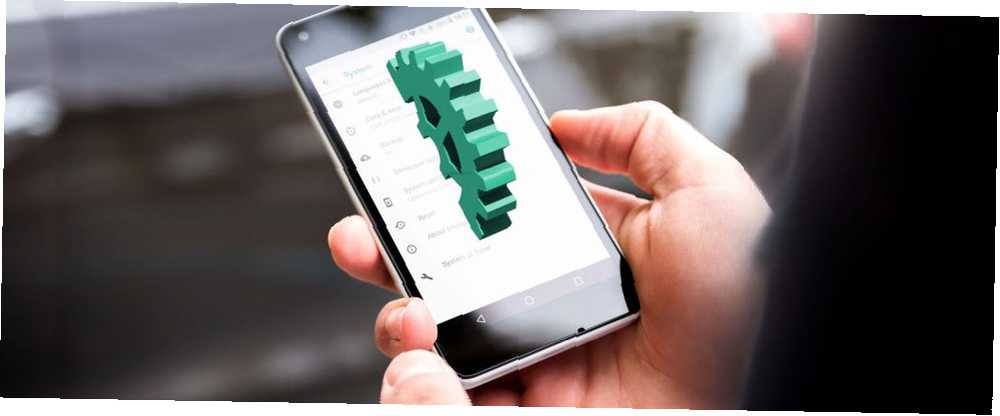
Gabriel Brooks
0
3588
949
Ako ste Android korisnik nekoliko godina, mogli biste pomisliti da znate izbornik postavki Androida iznutra. Uostalom, ne postoji slučajno da ste slučajno previdjeli korisnu opciju, zar ne?
Nažalost, vjerojatno ste nešto previdjeli. Ovih dana izbornik postavki Androida širi labirint izbornika i podizbornika. Teško je pronaći opskurnije mogućnosti.
Ali koja su od postavki koje ste previdjeli korisna i koja mogu živjeti u mirnoj nesvjesnosti? Hajde da vidimo. (Ovisno o proizvođaču vašeg uređaja, neke od ovih postavki možda neće biti dostupne.)
1. Uvećanje zaslona
Naiđete li ikad na stvarno mali font ili sićušnu sliku dok pregledavate web?
Ako koristite preglednik na stolnom stroju, lako je zumirati i detaljnije pogledati. I, naravno, i Windows i macOS nude robustan skup alata za pristupačnost Kratki vodič za alate za pristupačnost sustava Windows 10 Kratak vodič za Alate za pristupačnost sustava Windows 10 Bilo da se borite sa lošim vidom ili želite istražiti kontrolu govora, Windows 10 nudi obilje alate za pristup koji će vam pomoći. Pokazujemo vam gdje ih možete pronaći i kako ih koristiti. .
Na mobilnom je drugačija priča. Neke web stranice omogućuju vam upotrebu pokreta prstom za zumiranje, dok druge nisu kompatibilne s ovom značajkom. Sve ovisi o tome kako se web mjesto kodira.
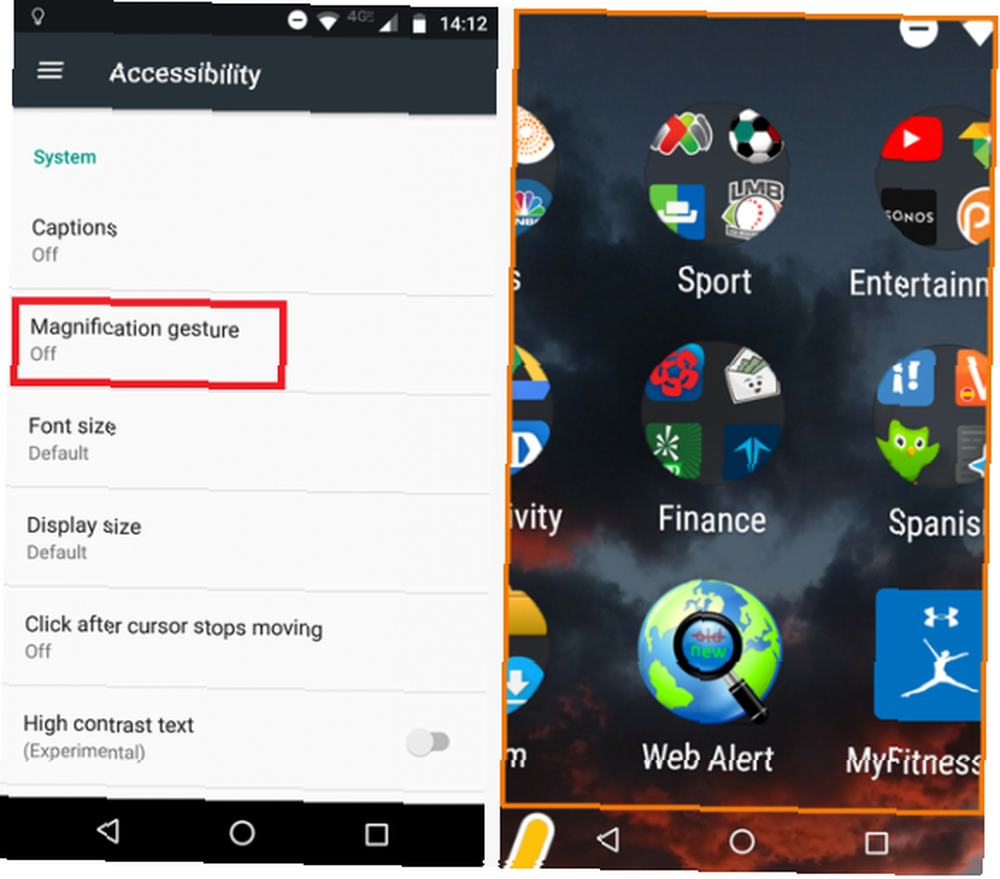
Android nudi rješenje. Otvori postavke aplikaciju i idite na Pristupačnost> Sustav> Povećanje i pomaknite preklopnik u Na položaj.
Kad je omogućeno, triput dodirnite zaslon za zumiranje i kretajte se povlačenjem dva prsta oko zaslona. Možete podesiti razinu zumiranja prstima. Ponovno triput dodirnite za povratak na standardni prikaz.
Alternativno, triput dodirnite zaslon i držite pritisnut prst na trećem slavinu. Privremeno će zumirati zaslon dok ne otpustite prst.
2. Invertne boje zaslona
Izbornik pristupačnosti nudi nekoliko drugih korisnih značajki koje ćemo pogledati. Prvo, provjerimo kako obrnuti boje zaslona.
Za osobe s oštećenjem vida to ima očite prednosti. Ali korisno je i za sve ostale.
Samo pomislite, koliko ste puta poželjeli da aplikacija ima “mrak” tema 14 Android tematske aplikacije za vaš AMOLED pametni telefon 14 tamne tematske Android aplikacije za vaš AMOLED pametni telefon Ako imate Android pametni telefon s AMOLED ekranom, trebali biste iskoristiti ove fantastične aplikacije za koje jednostavno postoji mračna tema. ? I koliko ste se puta upustili u oči jer ste koristili svijetli ekran u mračnoj sobi? Naravno, postoje aplikacije treće strane koje mogu promijeniti temperaturu boje vašeg zaslona. 5 najboljih aplikacija za upravljanje svjetlinom zaslona na Androidu 5 najboljih aplikacija za upravljanje svjetlinom zaslona na Androidu. Nepravilne postavke svjetline zaslona mogu uzrokovati naprezanje i umor vaših očiju. Zbog toga biste trebali koristiti jednu od ovih Android aplikacija za svjetlinu zaslona. , ali ovo je jednostavna izvorna alternativa.
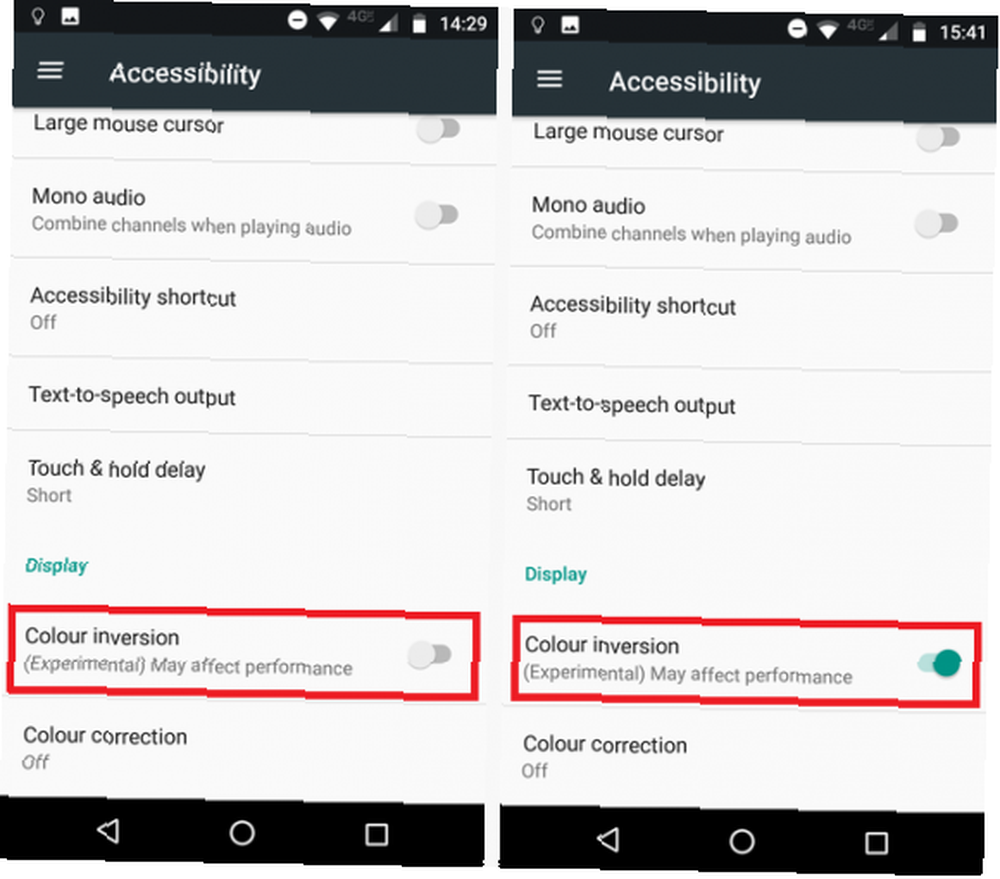
Da biste preokrenuli zaslon svog Androida, otvorite postavke aplikaciju i idite na Pristupačnost> Zaslon> Inverzija boja. Pomaknite preklopnik u Na položaj za početak.
Upotreba značajke ima nekoliko upozorenja. Prvo, vaš uređaj možda neće raditi tako učinkovito. Drugo, nema prečaca - morat ćete ući u izbornik postavki svaki put kad želite omogućiti ili onemogućiti inverziju.
3. Dodajte još usluga ispisa
Povremeno je korisno moći ispisati dokument sa svog pametnog telefona. Možda ste zaboravili važno pismo ili trebate kopirati osobnu iskaznicu.
Google Cloud Print već je dugo dio operativnog sustava Android. Međutim, iako je dugoročna značajka, usluga se ne osjeća solidno. Zadaci ispisa često ne uspijevaju, a ako upotrebljavate stari pisač, njihovo dodavanje u aplikaciju je mukotrpan proces.
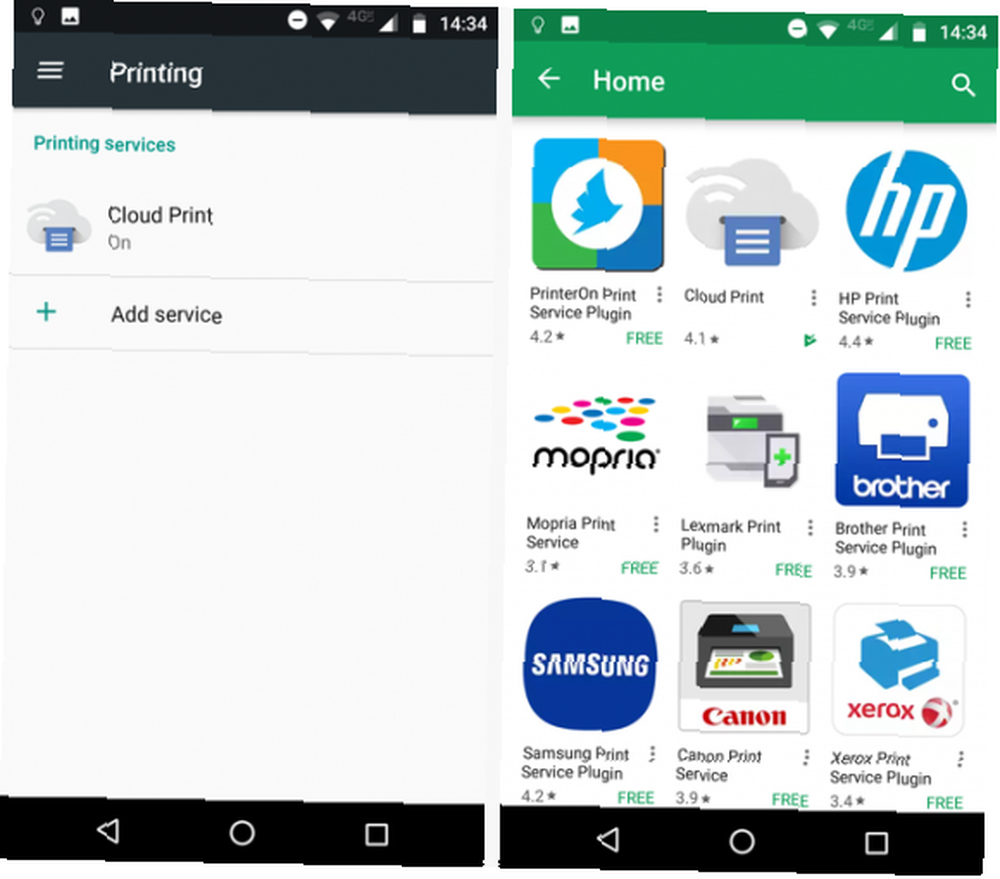
Srećom lako možete dodati više pisača na uređaje Google Cloud Print i alternative za tiskanje u pokretu Google Cloud Print i alternative za tiskanje u pokretu Google Cloud Print omogućuje vam ispis s udaljene lokacije. Ovdje ćemo vam pokazati i nekoliko Google Cloud Print-a, alternative za radnu površinu ili mobilni uređaj. , Dodaci su dostupni kod svih vodećih proizvođača pisača, uključujući HP, Brother, Canon, Xerox i Epson. Tu je i nekoliko aplikacija drugih proizvođača za višestruke pisače koje možete odabrati.
Idite na dodatak pisača Postavke> Ispis> Dodaj uslugu. Pojavit će se popis svih dostupnih dodataka. Da biste je dodali u svoj telefon, dodirnite ikonu i kliknite Instalirati.
4. Učinite lozinke vidljivima
Ako se pridržavate pravilnog sigurnosnog etiketa, zaporka bi trebala biti dugačka Kako stvoriti jaku lozinku koju nećete zaboraviti Kako stvoriti jaku lozinku koju nećete zaboraviti Znate li kako stvoriti i zapamtiti dobru lozinku? Evo nekoliko savjeta i trikova za održavanje čvrstih, zasebnih lozinki za sve vaše mrežne račune. , koristite kombinaciju brojeva i slova, uključuju velika i mala slova te upotrijebite neke posebne znakove.
Na papiru, to zvuči sjajno. U praksi je neugodno - posebno na mobilnom uređaju. Potrebno je puno vremena da ga unesete kada koristite zaslonsku tipkovnicu. Što je još gore, čak ni ne znate jeste li pogriješili; vaš telefon obično prikriva zaporku pomoću zvijezda ili točkica.
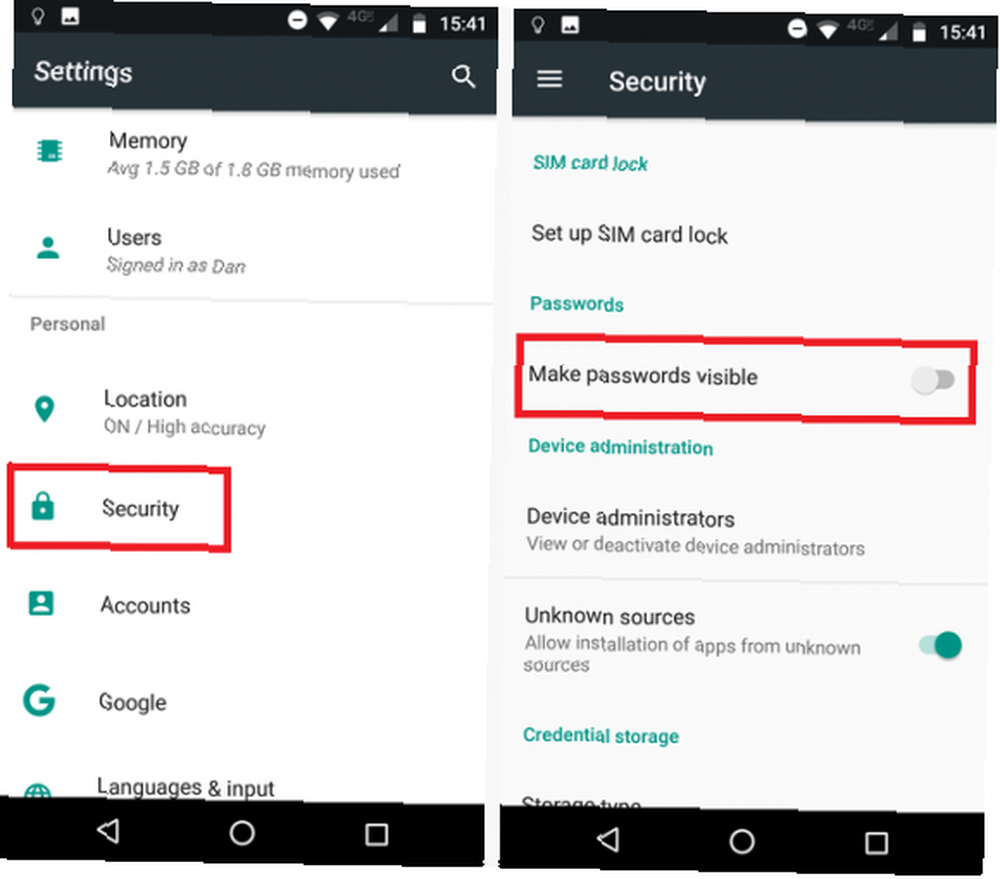
Ako utvrdite da morate stalno upisivati lozinke zbog pogrešaka pri upisu, ova bi postavka mogla biti za vas. Ako ga omogućite, znači da će vaša lozinka biti vidljiva na ekranu u običnom tekstu.
Da biste sve svoje lozinke učinili vidljivima, idite na Postavke> Sigurnost> Lozinke> Učinite lozinke vidljivima i pomaknite preklopnik u Na položaj.
Upozorenje: Ova postavka ima očite sigurnosne implikacije. Ako to omogućite, budite sigurni da vas nitko ne gleda preko ramena prilikom upotrebe vašeg internetskog bankarstva ili drugih osjetljivih usluga.
5. Postavite ciklus naplate
Iako je opći globalni trend ka neograničenom dopuštanju podataka na vašem ugovoru o mobitelu, mnogi prijevoznici - posebno u Sjedinjenim Državama - ograničavaju vašu doplatu.
Ako prekoračite svoju naknadu 4 načina da smanjite upotrebu podataka o mobilnom internetu putem Android Apps 4 načina za smanjenje upotrebe podataka mobilnog interneta pomoću Android aplikacija, možete smanjiti upotrebu mobilnih podataka bez ikakvog drugačijeg rada na Android uređaju - samo ih koristite aplikacije! , ili ćete biti prisiljeni platiti skupi dodatak da biste vas držali na mreži, ili ćete dobiti šok kada vaš račun stigne..
Ako postavite ciklus naplate, možete nadzirati koliko podataka koristite tijekom razdoblja od 30 dana i prema tome prilagoditi svoju upotrebu.
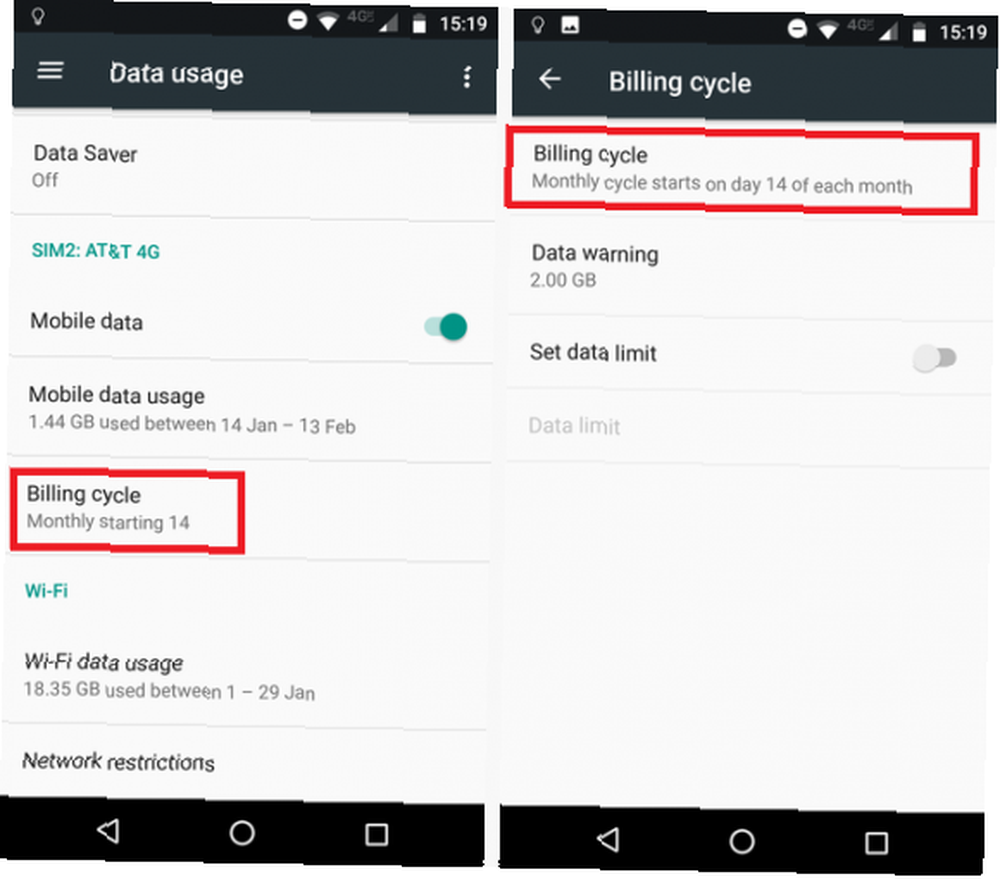
Da biste postavili datum računa, idite na Postavke> Upotreba podataka> Naplatni ciklus> Ciklus naplate. U ovom izborniku možete odabrati i hoćete li primati upozorenja kada se približite svom ograničenju, pa čak i u potpunosti onemogućiti mobilne podatke ako pređete preko toga.
Da biste vidjeli koliko ste podataka koristili u određenom razdoblju, dodirnite Upotreba mobilnih podataka. Moći ćete vidjeti uredan graf koji vam pokazuje u kojim danima je vaša upotreba bila neuobičajeno lagana ili teška.
6. Dodirnite i zadržite odgađanje
Za konačno postavljanje vraćamo se na izbornik Pristupačnost. Jeste li znali da je moguće promijeniti koliko vam vremena treba da držite prst tijekom “dug pritisak”?
Ako vam je često potreban pristup kontekstnom izborniku za kopiranje i lijepljenje, postavljanje vremena na najkraću dostupnu opciju je ogroman vremenski štednjak.
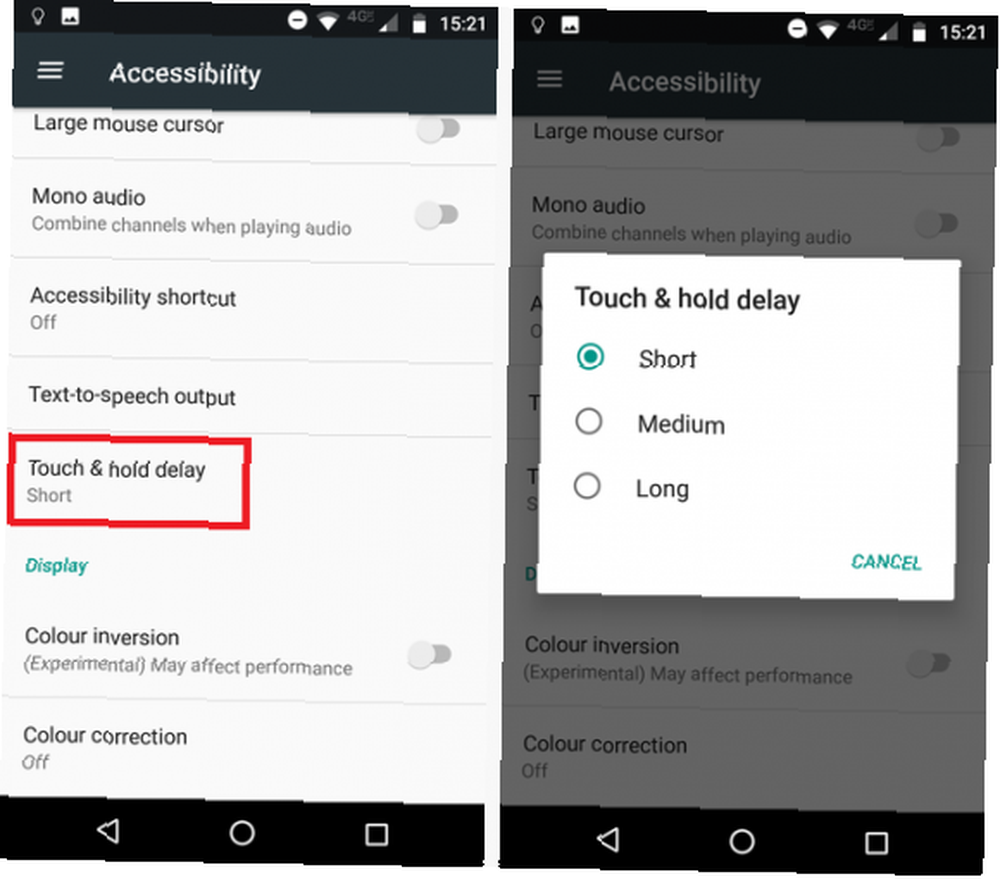
Da biste odabrali izbor, otvorite postavke aplikaciju i idite na Pristupačnost> Sustav> Odgodite dodir i zadržite. Možete birati Kratak, Srednji, ili dugo.
Koje su druge Android postavke korisne?
U ovom članku upoznali smo vas sa šest neispunjenih i podcijenjenih Androidovih postavki na vašem uređaju.
Na koje malo poznate opcije se oslonite svaki dan? Svoje misli, ideje i prijedloge ostavite u komentarima ispod.











